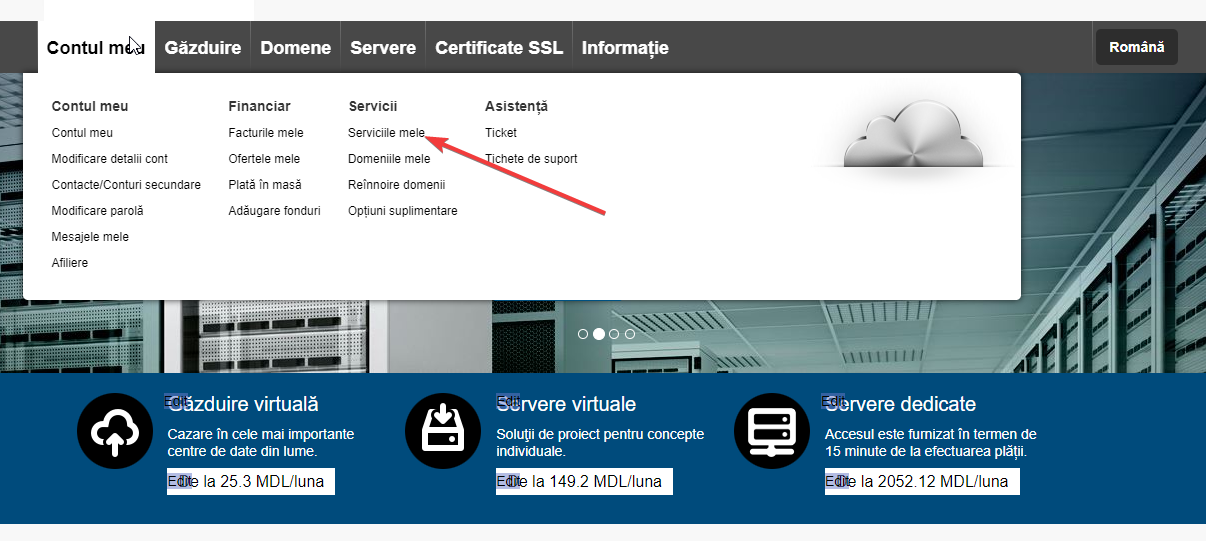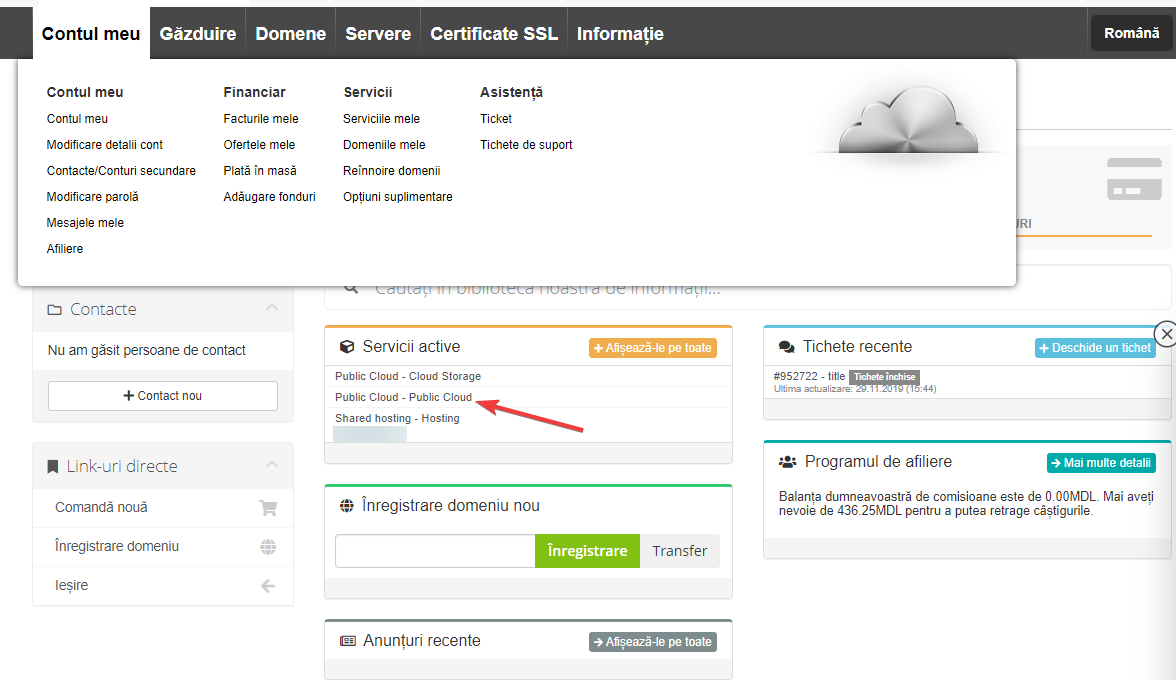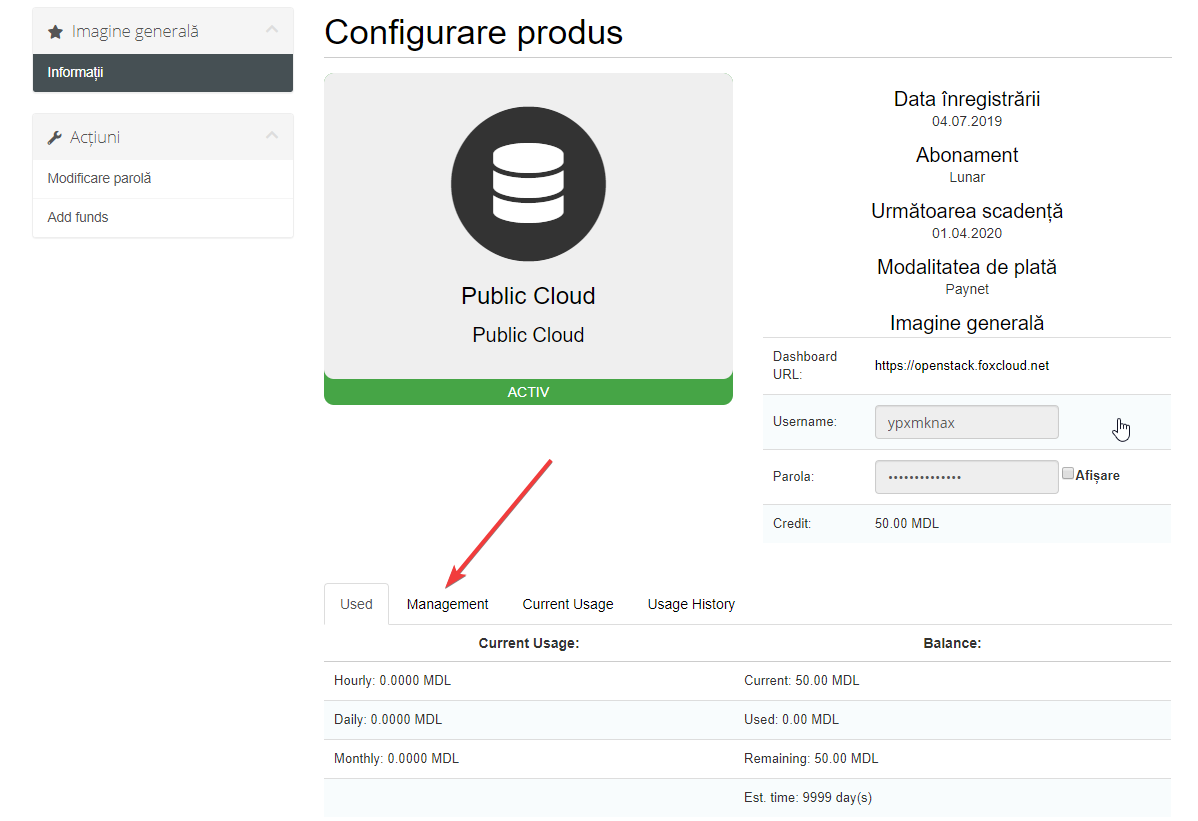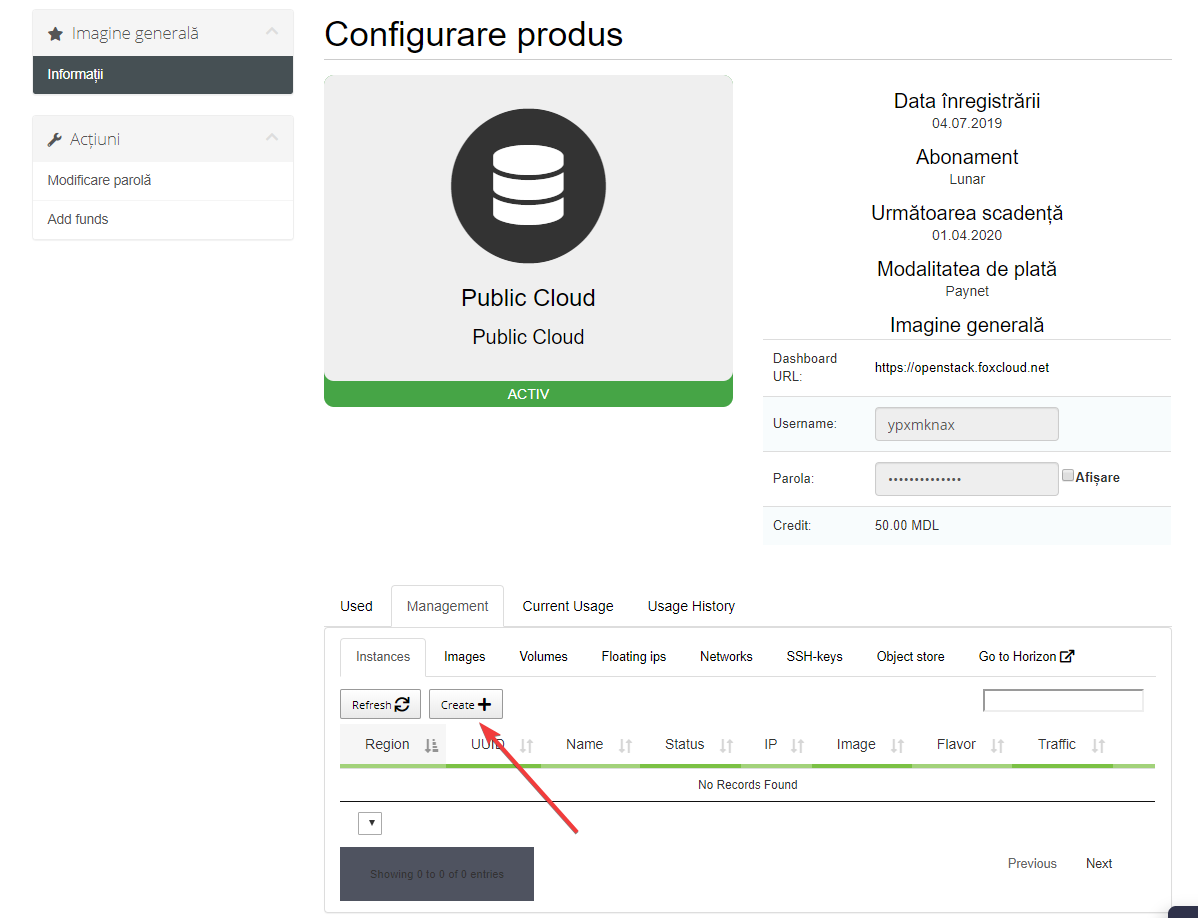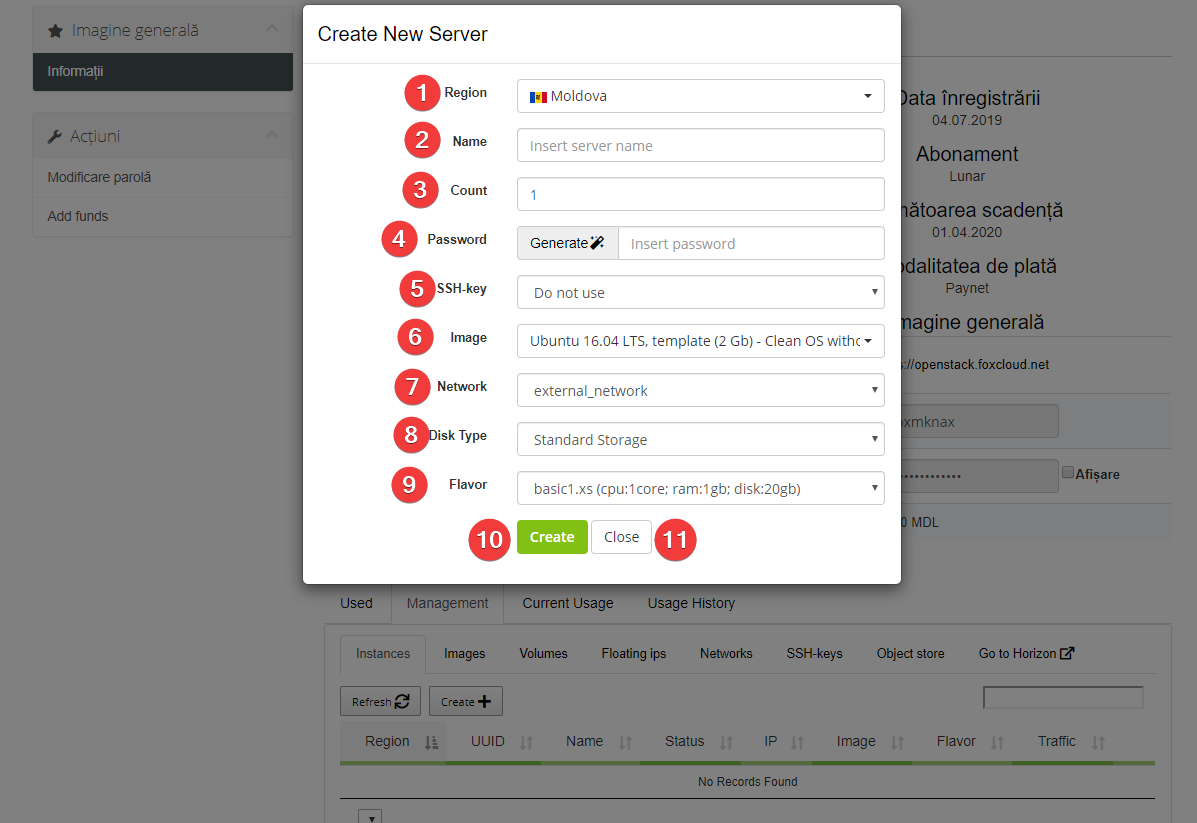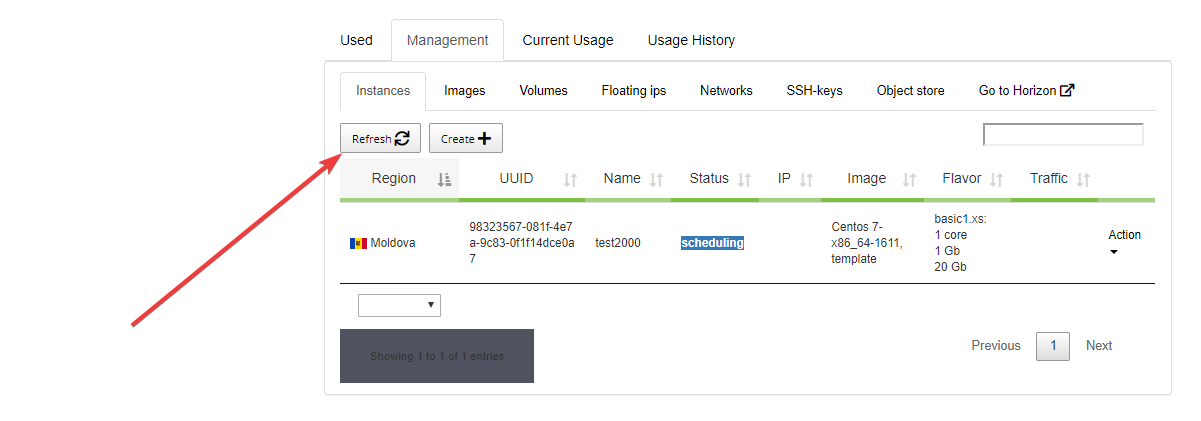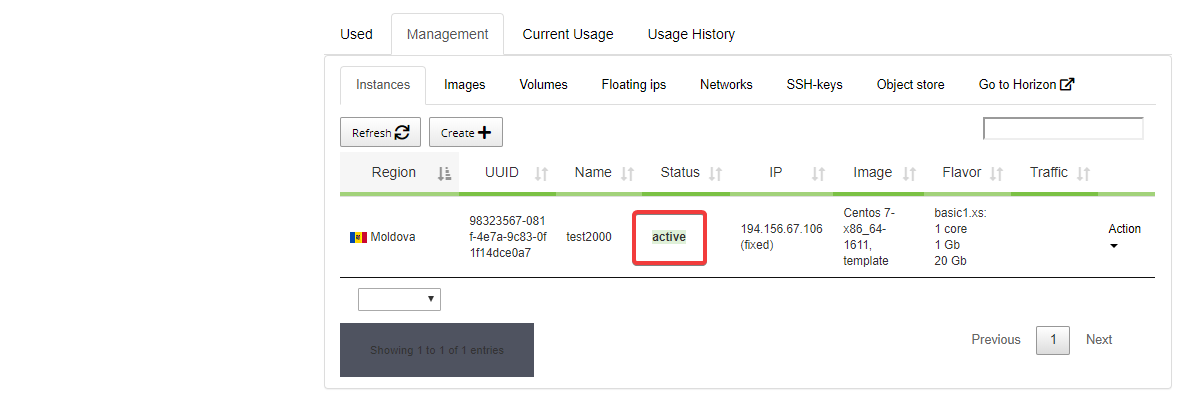Există câteva modalități de a gestiona cloud-ul:
- metoda tradițională – prin intermediul liniei de comandă CLI OpenStack
- gestionare prin intermediul Dashboard, oferit de Openstack – Horizon: acesta reprezintă o interfață grafică ce include un set maxim de funcții pentru gestionarea cloud-ului, dar din acest motiv a devenit destul de voluminoasă în utilizare
- panoul de control Public Cloud. În urma simplificării la maximum a utilizării serviciilor noastre am elaborat propriul panou de control în care puteți crea instanțe în doar cîteva secunde.
Pentru a crea o instanță în panoul nostru de control trebuie să efectuați câțiva pași simpli.
- Îndreptați cursorul mouse-ului în meniu spre fișierul "Account"(pas 1), după care spre punctul "Produse/servicii" (pas 2).
- Selectați serviciul "Public Cloud".
- Accesați panoul de control al acestui serviciu și selectați fișierul "Management".
Faceți click pe butonul "Crează" pentru a deschide formularul de creare al noului server virtual.
Toți parametrii necesari pentru crearea instanței vor fi prezentați în formularul care se va deschide.
1 - selectați regiunea dorită. În Public Cloud puteți să dezvoltați infrastructura Dvs în Olanda, SUA, Rusia sau Republica Moldova. Regiunile sunt izolate unele de altele, ceea ce determină o toleranță suplimentară la erori a sistemului nostru;
2 - indicați denumirea noului server virtual;
3 - indicați numărul de servere, pe care doriți să le creați;
4 - indicați parola Dvs proprie sau generați o parolă nouă pentru a Vă conecta la server;
5 - pe câmpul "SSH-key" Vă rugăm sa îl lăsați cu indicația " Nu utilizați " (există 2 modalități de conectare la server: folosind numele de utilizator și parola sau utilizând SSH-key, în cazul dat folosim numele de utilizator și parola);
6 - În câmpul "Image" selectăm sistemul de operare al serverului, în cazul nostru - "Ubuntu 16.04". Pe lângă utilizarea imaginilor prestabilite, utilizatorii au posibilitatea să creeze și să încarce propriile imagini ale sistemelor de operare;
7 - în câmpul "Rețea" trebuie să precizați dacă serverul va avea acces direct la internet (external _network) sau nu (internal_network). Selectați "external_network";
7 -în câmpul "Tip disc" selectați "StandardStorage" (viteză obișnuită a discului) sau "IOPSOptimizedStorage" (viteză înaltă a discului);
8 - în câmpul " Șablon" selectați configurația noului server: alegeți "basic1.xs". În panoul nostru de control puteți găsi o varietate mare de șabloane, iar configurația personalizată o puteți comanda adresându-vă la suportul tehnic;
9 - apasați butonul "A crea" și va începe procesul de creare a unui server virtual;
10 - butonul "Închide" pentru a anula crearea serverului.
- După crearea serverului acesta va apărea în tabelul serverelor cu statutul "building" sau "shedulling";
peste 15 secunde faceți click pe butonul "Actualizează".
statutul serverului se va schimba în "Active":
- Vă puteți conecta la server cu ajutorul unui program terță de tip program-client (spre exemplu Putty).
Utilizarea Panoului de control este cea mai simplă și ușoară modalitate de a crea un server virtual. Pentru a veni în ajutorul utilizatorilor am pregătit șabloane prestabilite pentru configurația serverelor și pentru sisteme de operare. Astfel pentru a crea un server în Public Cloud nu este necesar să fiți administrator de sistem.
Profesioniștii care preferă să utilizeze linia de comadă și să configureze de sine stătător parametrii de infrastructură virtuală pot crea un server virtual în panoul de control Horizon sau prin intermediul liniei de comadă.
Comanda Public Cloud